PS-板绘-小清新插画起风了图文教程发布时间:2021年11月15日 08:00
虎课网为您提供字体设计版块下的PS-板绘-小清新插画起风了图文教程,本篇教程使用软件为PS(CC2019),数位板,难度等级为中级拔高,下面开始学习这节课的内容吧!
本篇教程学习的是PS-板绘-小清新插画-起风了,喜欢的一起来学习吧。

学完本课内容后,同学们可以根据下图作业布置,在视频下方提交作业图片,老师会一一进行解答。
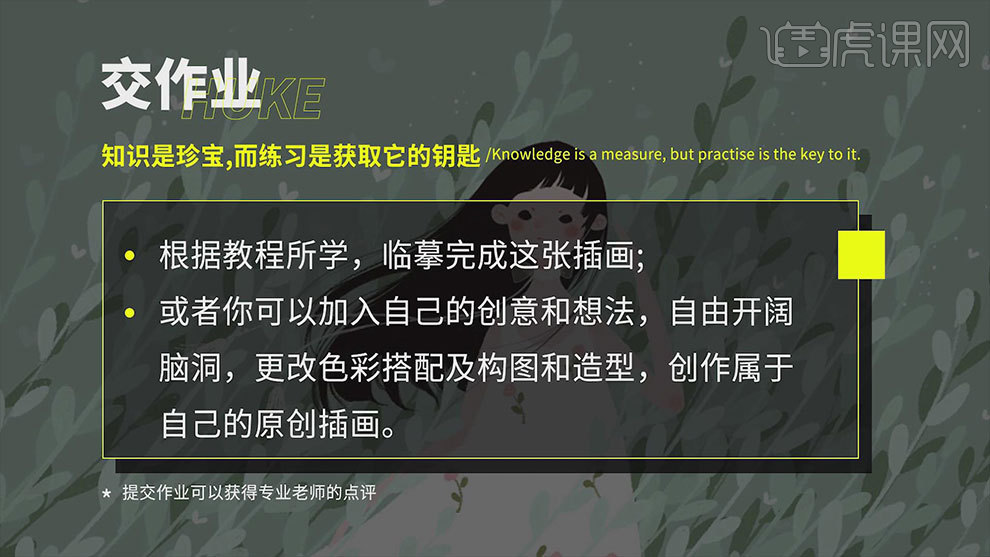
那我们开始今天的教程吧。
1. 课程目的绘制完成图中所示插画,课程重点构图和色彩,难点颜色搭配,使用软件【PS(CC2019】,具体如图所示。
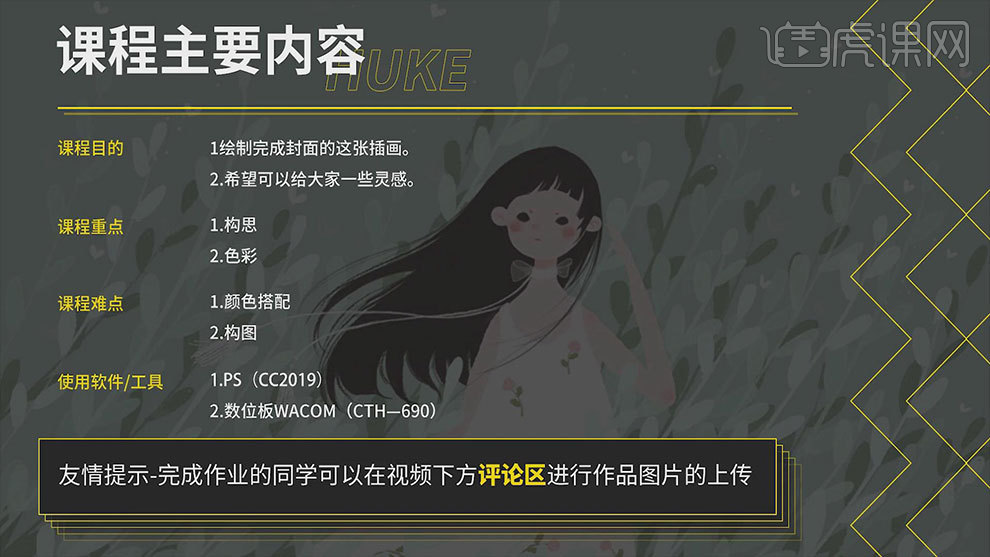
2. 新建【画布】,选择前景色,【Alt+Delete】填充一个底色,具体效果如图所示。
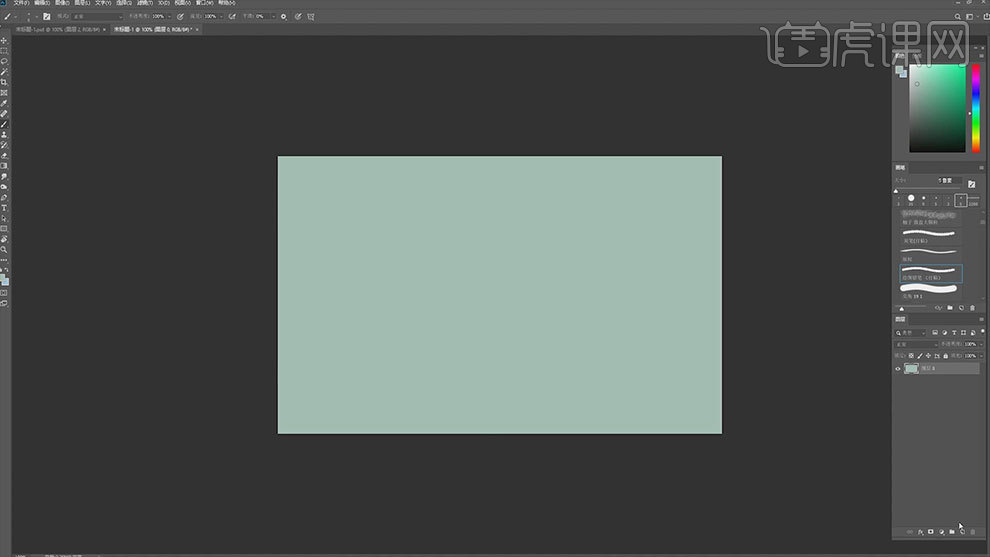
3. 新建【图层】,选择一个笔刷画笔工具【B】橡皮工具【E】,打稿绘制人物基本形态,【Ctrl+T】调整基本形态,具体效果如图所示。
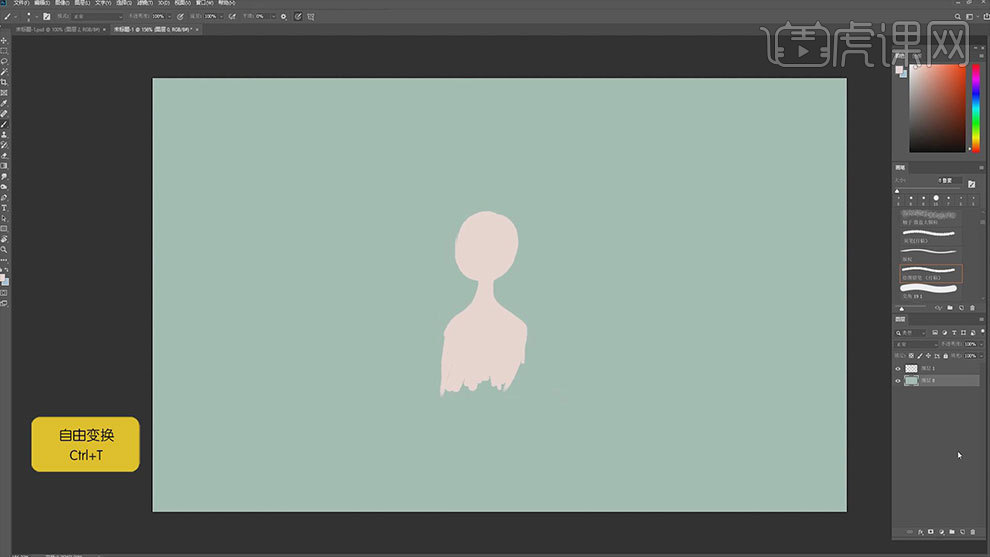
4. 在皮肤的图层下面,新建【图层】选择黑色绘制头发,适当的绘制一些发丝,显得不会那么死板,具体效果如图所示。
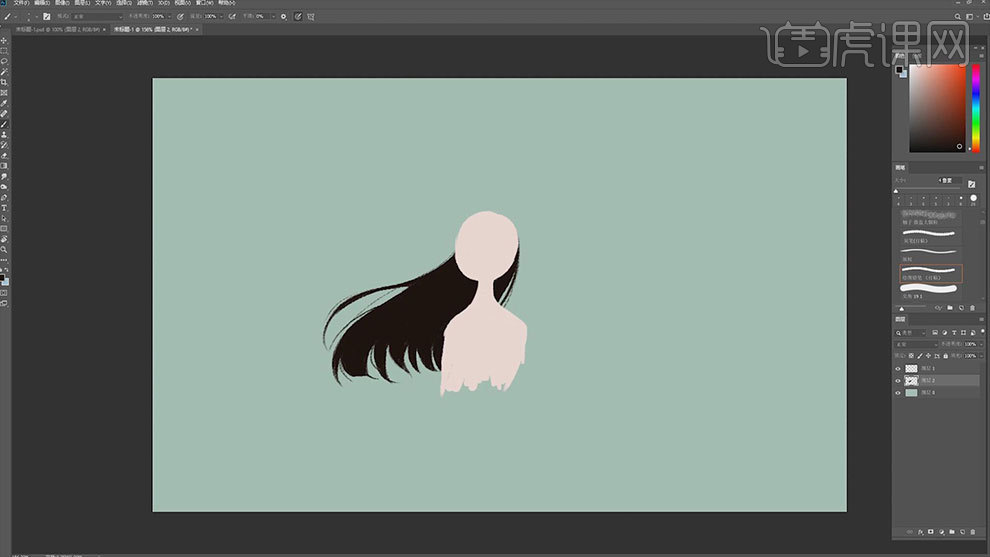
5. 在皮肤的图层上面,再新建【图层】绘制前面的头发、眼睛的部分,具体效果如图所示。
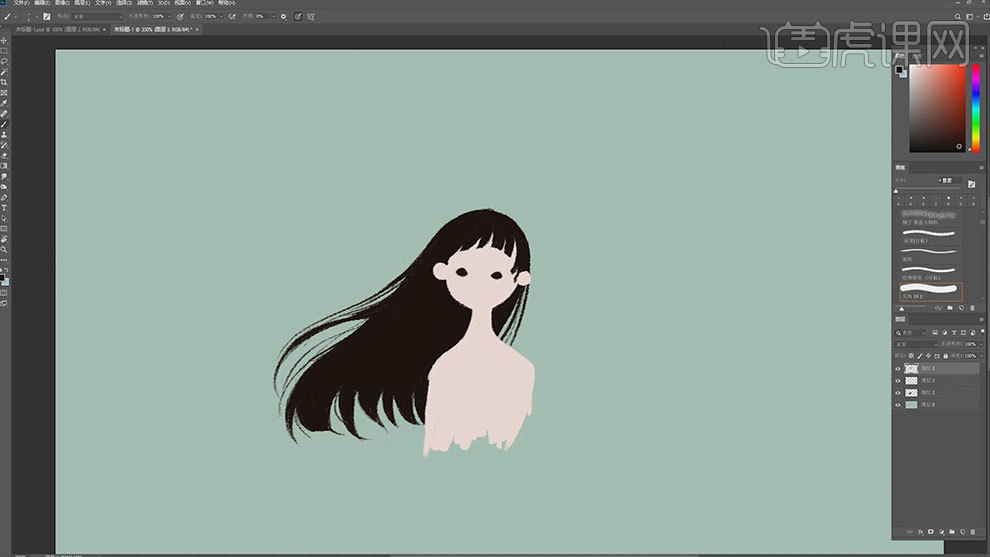
6. 新建【图层】,【画笔工具】加【涂抹工具】绘制腮红,选择平滑一点的画笔修整画面,【Ctrl+E】合并图层,具体效果如图所示。
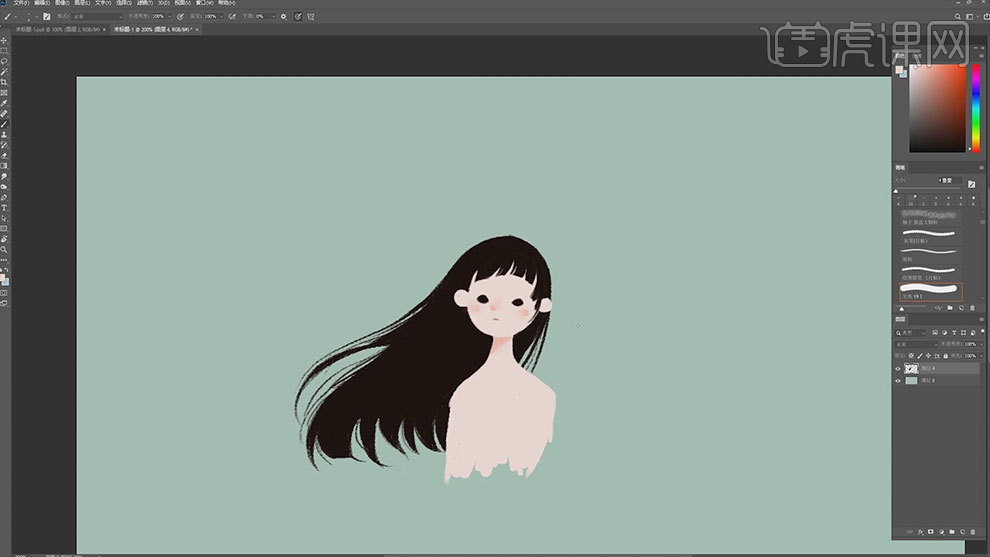
7. 新建【图层】,【画笔工具】选择白色,绘制裙子,绘制裙子的时候,可以和头发一样飘起来,方向要一致,具体效果如图所示。
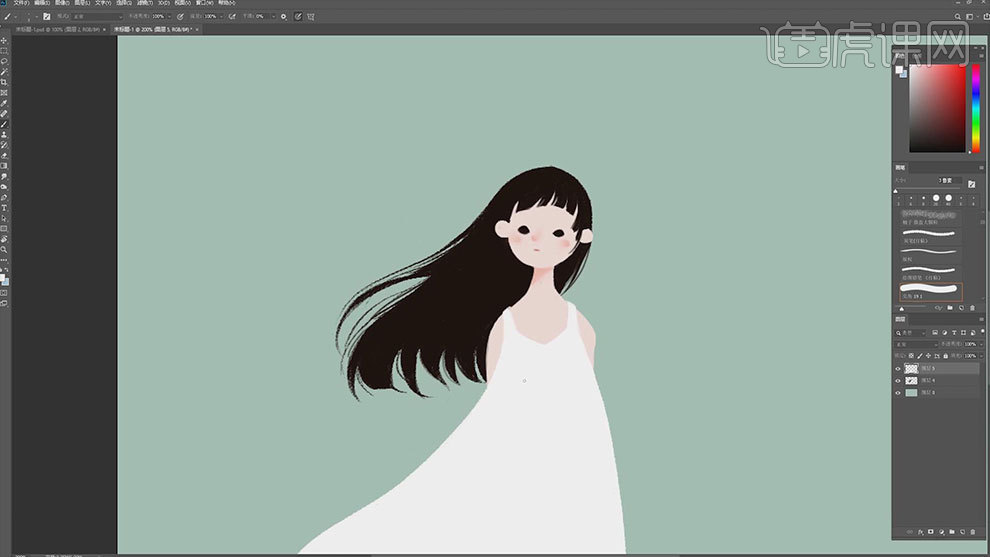
8. 画笔工具吸取皮肤颜色绘制手的部分,然后在【关节】部分画上【红色】,【涂抹工具】涂抹开来,具体如图所示。
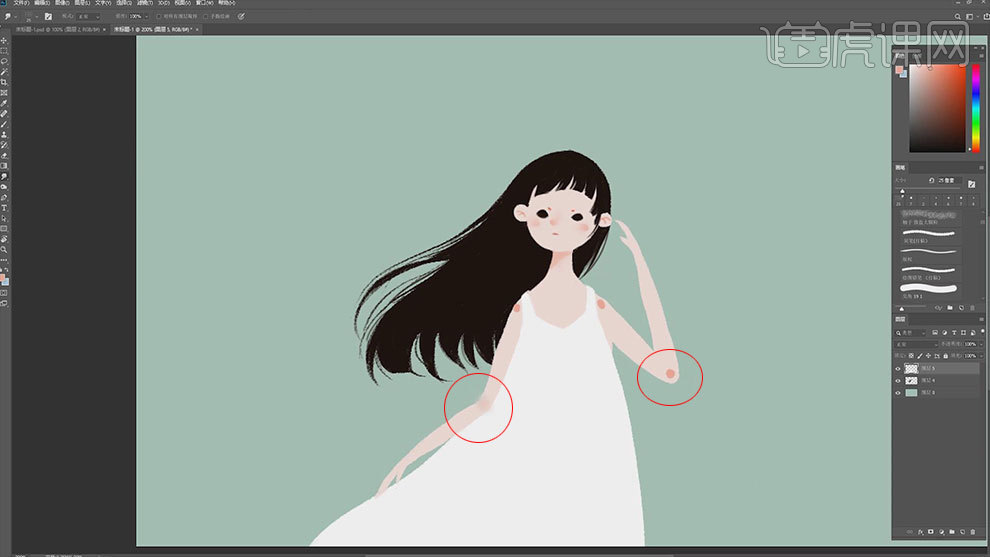
9. 新建【图层】,在裙子上绘制花纹图案,样式可以自行定义,脖子部分再绘制一个白色丝带,方向要和裙子飘起来的方向一致,具体效果如图所示。

10. 【图层4】上方新建【图层8】绘制一个白色蝴蝶结,调整【不透明度】,再新建【图层9】,描一个白边,让蝴蝶结有【纱】的感觉,具体效果如图所示。
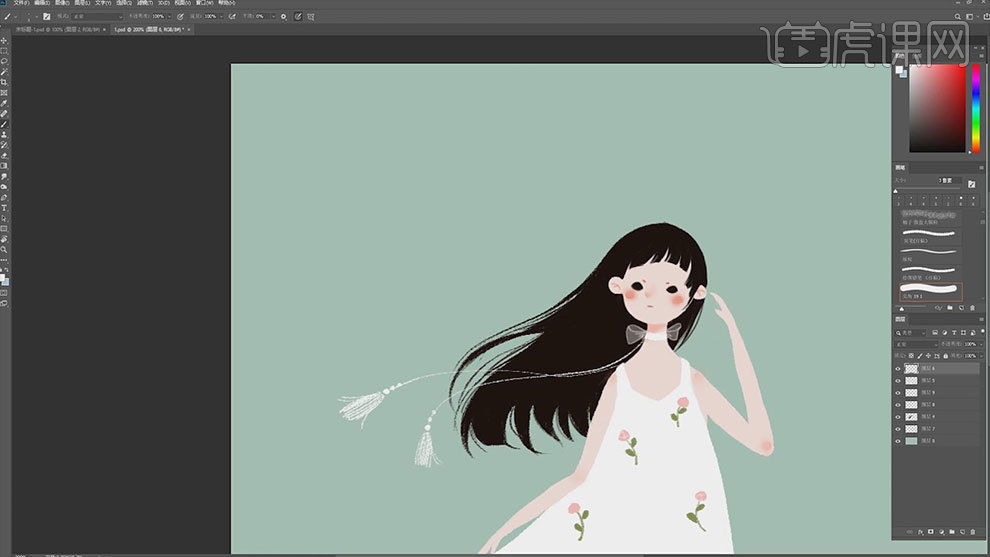
11. 最上方新建【图层】绘制飘起来的发丝,最后可以【Ctrl+E】合并所有图层,根据个人习惯也可以不合并,【Ctrl+T】调整图形大小,具体效果如图所示。
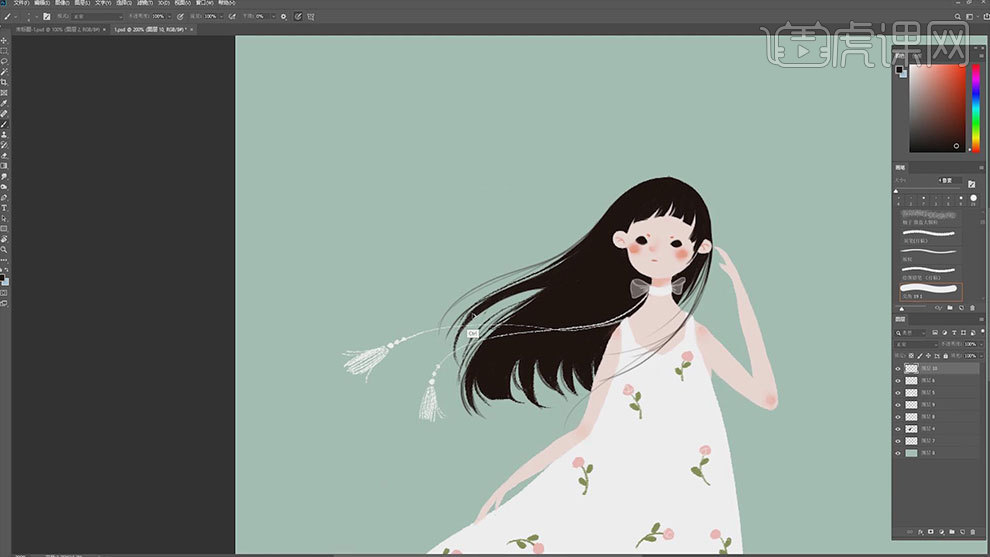
12. 在人物下方新建【图层11】,【画笔工具】选择深绿色绘制自己喜欢的叶子形状,然后新建【图层12】,绘制第二浅一点叶子,具体效果如图所示。
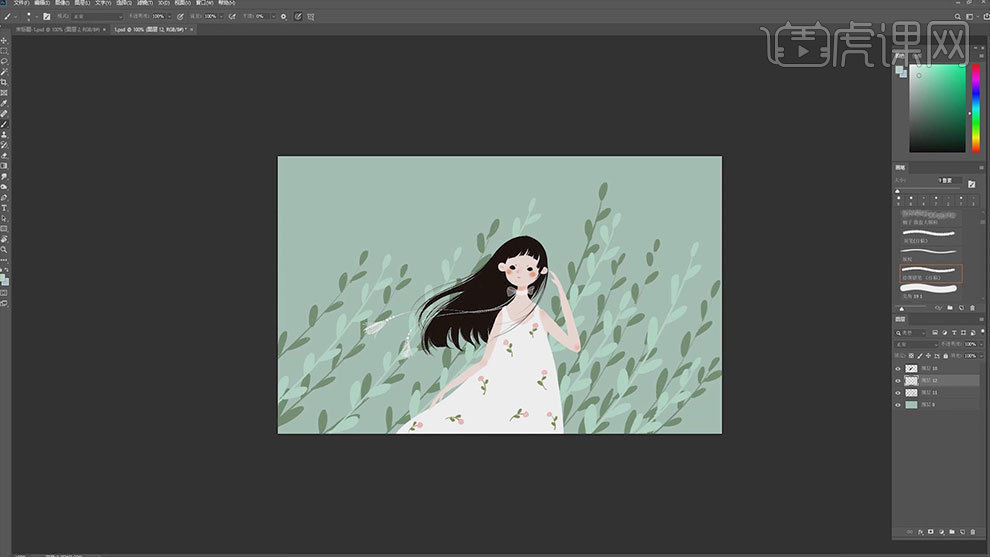
13. 同理新建【图层13】,画笔工具【B】绘制更浅一点叶子,叠加上去,完成后,在人物上方新建【图层14】,绘制叶子,营造人物在草丛中的感觉,具体效果如图所示。
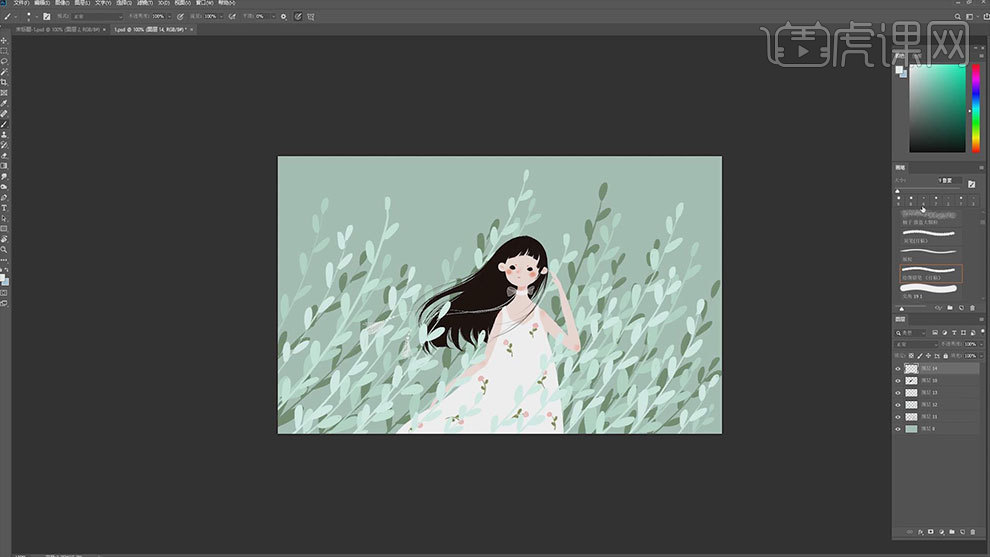
14. 新建【图层15】,绘制像桃心一样的小飞蛾,降低【不透明度】到【40%】左右,新建【图层16】在绘制一些小飞蛾和小点点做对比,最后降低叶子整体的【不透明度】,最终效果如图示。
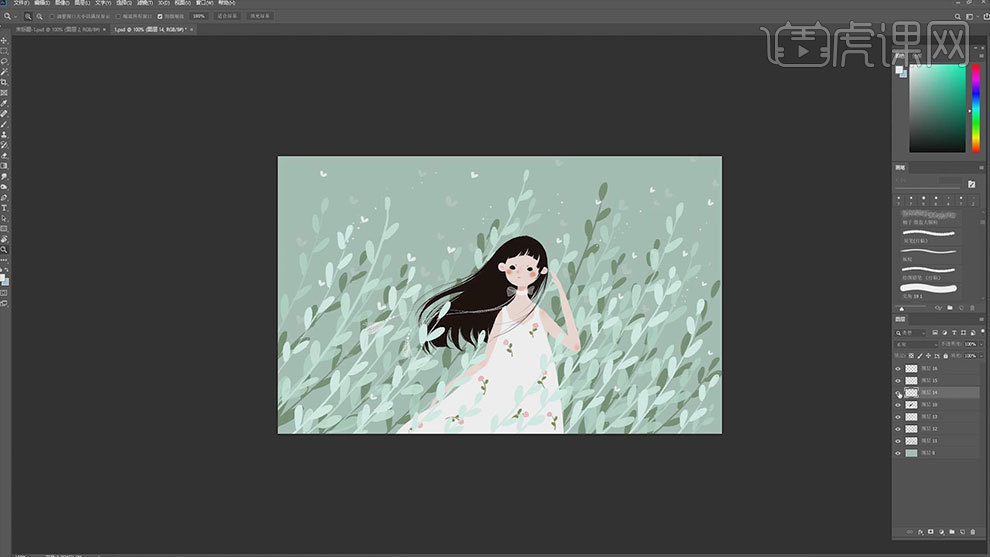
15. 本节课讲解结束,同学们记得提交作业。
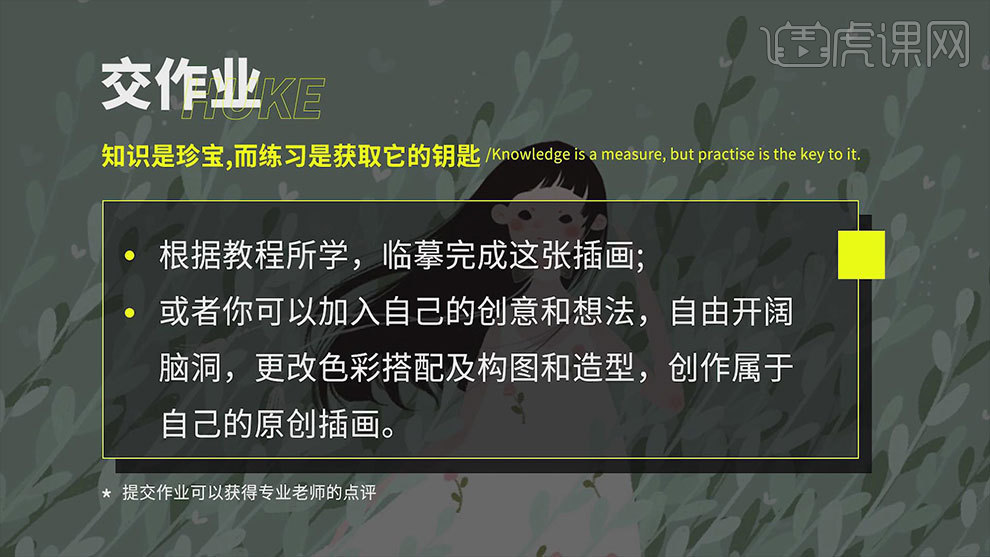
以上就是PS-板绘-小清新插画起风了图文教程的全部内容了,你也可以点击下方的视频教程链接查看本节课的视频教程内容,虎课网每天可以免费学一课,千万不要错过哦!


















